wps文档设置文本框边框阴影的教程
时间:2023-12-07 09:12:06作者:极光下载站人气:45
wps是一款发展不错的国产办公软件,它为用户带来了功能强大且齐全的功能,让用户可以简单轻松的完成编辑工作,因此wps软件成为了大部分用户日常工作中必备软件,当用户在wps软件中编辑文档文件时,会将重点的文字内容放在文本框中来突出显示,最近小编看到有用户问到wps文档设置边框阴影的问题,这个问题其实是很好解决的,用户在绘图工具中找到形状效果选项,接着点击其中的阴影选项,会弹出相关的选项卡,用户按需选择其中的阴影效果就可以了,详细的操作过程是怎样的呢,接下来就让小编来向大家分享一下wps文档设置文本框边框阴影的方法教程吧,希望用户能够从中获取到有用的经验。
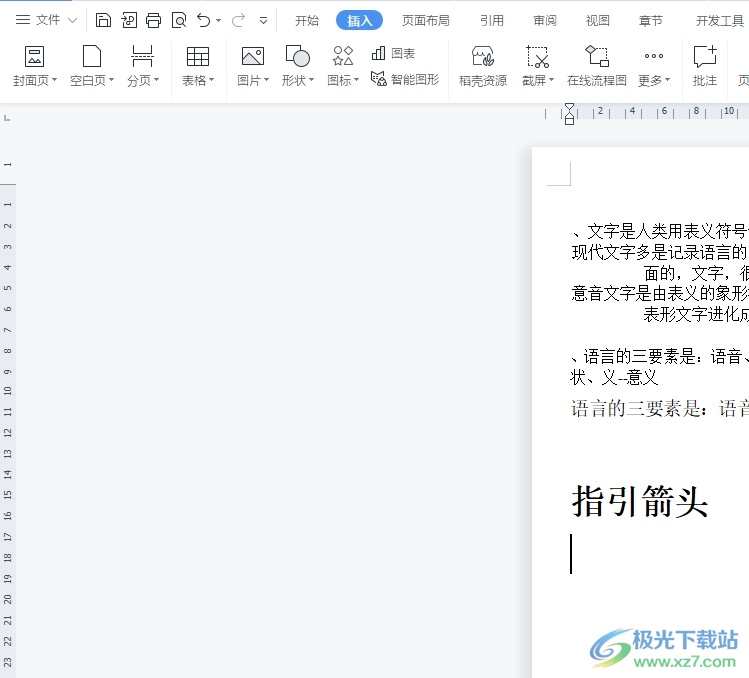
方法步骤
1.用户打开wps软件,并来到文档文件的编辑页面上来进行设置

2.接着在页面上方的菜单栏中点击插入选项,将会显示出相关的选项卡,用户选择其中的文本框选项
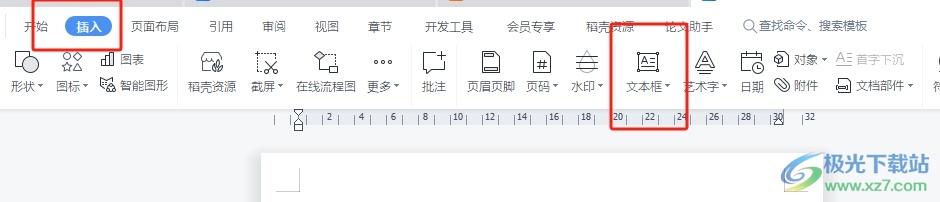
3.这时用户在页面上根据自己的需求绘制出大小合适的文本框,然后从中输入文字内容
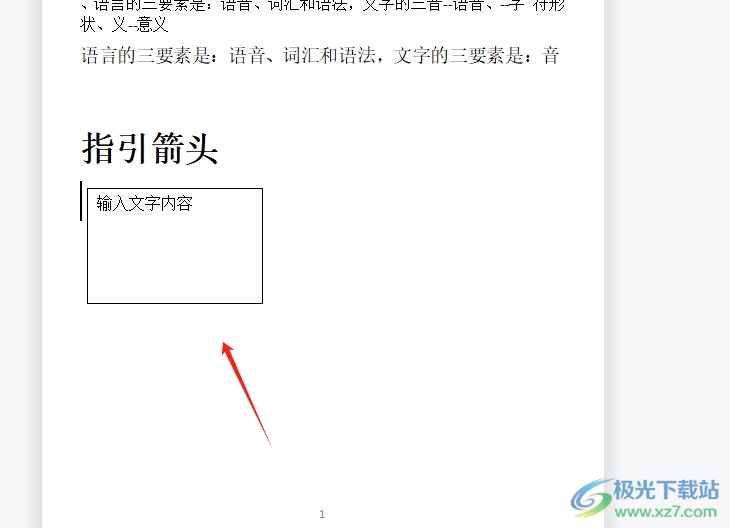
4.然后用户选中文本框并继续在菜单栏中点击绘图工具,展示出相关的选项卡后,用户选择其中的形状效果选项
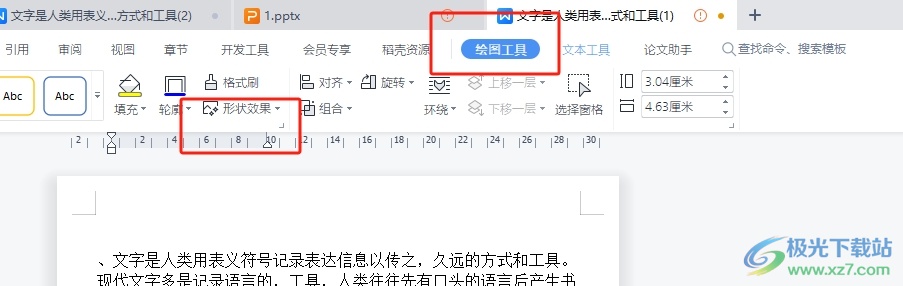
5.可以看到拓展出来的下拉选项卡,用户选择其中的阴影选项,在弹出来的效果选项中,用户选择自己喜欢的阴影效果即可解决问题
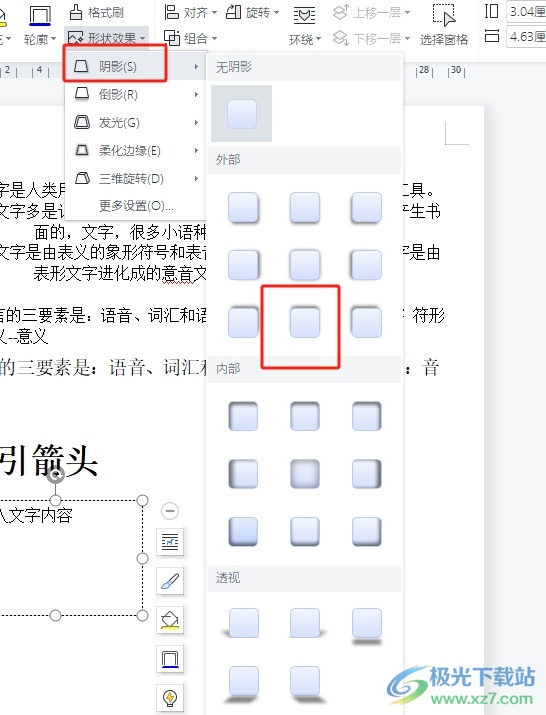
6.如图所示,用户可以看到当前页面上成功显示出来的文本框边框阴影了
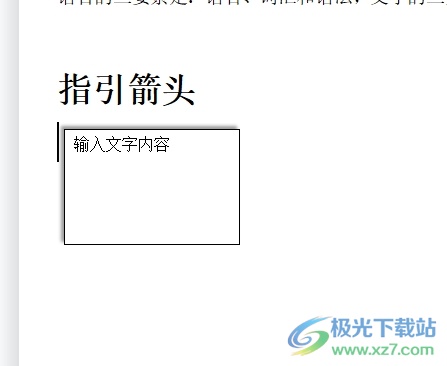
以上就是小编对用户提出问题整理出来的方法步骤,用户只需在绘图工具的形状效果选项中,点击阴影选项,接着选择自己喜欢的阴影效果即可解决问题,详细的操作过程简单易懂,因此感兴趣的用户可以跟着小编的教程操作试试看,一定可以解决好这个问题的。

大小:240.07 MB版本:v12.1.0.18608环境:WinAll, WinXP, Win7, Win10
- 进入下载
相关推荐
相关下载
热门阅览
- 1百度网盘分享密码暴力破解方法,怎么破解百度网盘加密链接
- 2keyshot6破解安装步骤-keyshot6破解安装教程
- 3apktool手机版使用教程-apktool使用方法
- 4mac版steam怎么设置中文 steam mac版设置中文教程
- 5抖音推荐怎么设置页面?抖音推荐界面重新设置教程
- 6电脑怎么开启VT 如何开启VT的详细教程!
- 7掌上英雄联盟怎么注销账号?掌上英雄联盟怎么退出登录
- 8rar文件怎么打开?如何打开rar格式文件
- 9掌上wegame怎么查别人战绩?掌上wegame怎么看别人英雄联盟战绩
- 10qq邮箱格式怎么写?qq邮箱格式是什么样的以及注册英文邮箱的方法
- 11怎么安装会声会影x7?会声会影x7安装教程
- 12Word文档中轻松实现两行对齐?word文档两行文字怎么对齐?
网友评论